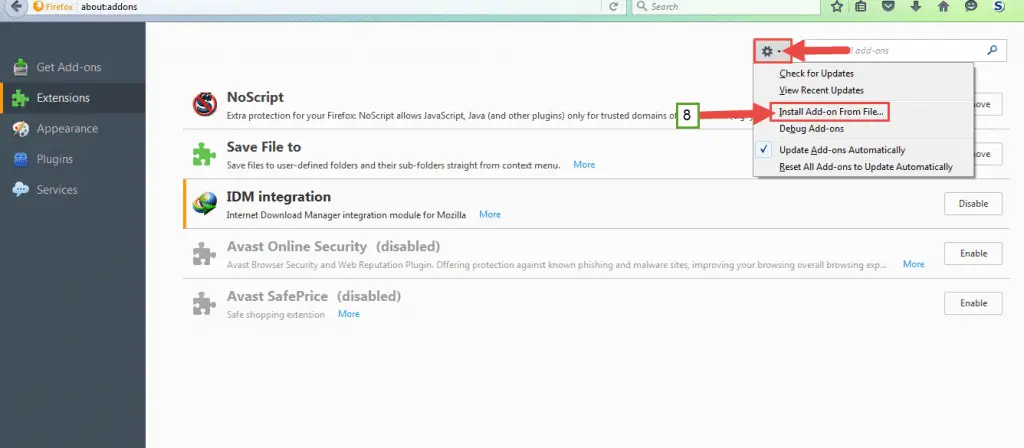Afficher l’icône de téléchargement sur YouTube, Google Chrome Internet Download Manager est l’un des programmes dont nous ne pouvons pas nous passer sur notre ordinateur, donc ce programme est installé directement après le téléchargement de Windows en raison de sa plus grande importance pour télécharger des programmes et des jeux et tout ce que nous voulons télécharger à partir de YouTube, il est indispensable, il prend en charge de nombreux navigateurs Comme Chrome et Firefox, et vous pouvez télécharger toutes les vidéos et tous les programmes depuis Internet ou sur YouTube via ce programme, nous allons parler aujourd’hui à travers cet article de la façon de résoudre le problème de l’icône de téléchargement du programme Download Manager n’apparaissant pas dans Google Chrome et Firefox, alors suivons ce sujet ensemble.
Table des matières
Il existe de nombreuses raisons pour lesquelles l’icône de téléchargement n’apparaît pas sur YouTube lors du téléchargement de vidéos, et les plus importantes de ces raisons sont:
- L’une des raisons pour lesquelles l’icône de téléchargement du gestionnaire de téléchargement n’est pas affichée est votre utilisation d’une version ancienne et obsolète du programme.
- De plus, si vous utilisez une ancienne version des navigateurs, que ce soit Google Chrome ou Firefox, cela fait que l’icône n’apparaît pas.
- Vous devez toujours mettre à jour le programme à chaque période de téléchargement de la mise à jour et mettre à jour vos navigateurs depuis Google Chrome, Firefox ou tout autre navigateur pour surmonter ce problème.
- Parmi d’autres raisons, il y a le manque de disponibilité du plugin Download Manager dans le navigateur Google Chrome, donc lors de l’installation du programme sur votre appareil, installez le plugin Download Manager, et c’est ce qui vous apparaît dans une boîte de dialogue après le processus d’installation du programme. rejet.
Découvrez le programme de téléchargement le plus important grâce à cet article | Programme de téléchargement de vidéos depuis n’importe quel site
Afficher l’icône de téléchargement sur YouTube, Google Chrome
Aujourd’hui, nous vous proposerons un moyen de résoudre le problème de ne pas afficher l’icône de téléchargement sur YouTube en suivant les étapes suivantes:
- Accédez à Google Chrome, puis cliquez sur, puis entrez dans le menu Google Chrome.
- En bas de la liste, vous trouverez l’option Paramètres, cliquez dessus pour accéder aux paramètres du navigateur.
- Vous trouverez à l’intérieur des paramètres le mot add-ons, cliquez dessus et recherchez dedans le module complémentaire Download Manager.
- Dans le cas où le module complémentaire n’est pas présent dans le navigateur, il peut être ajouté manuellement en allant dans le dossier Download Manager, et il se trouve souvent à l’intérieur de la partition C, ou à l’endroit où vous avez installé le programme.
- Faites glisser le plugin (le plugin est contenu dans un fichier avec l’extension CRX, et pas d’autres fichiers que le fichier plugin.
- Faites glisser l’add-on à l’endroit où apparaît «Installer le plugin» Un message de confirmation apparaîtra devant vous pour installer l’add-on, cliquez sur le mot Installer.
Le meilleur programme pour copier les programmes installés sur Android: le programme pour copier les programmes installés pour Android, ses avantages et les meilleurs programmes utilisés
Afficher l’icône de téléchargement sur YouTube Firefox
Pour pouvoir afficher l’icône de téléchargement via Firefox, vous devez suivre les étapes suivantes:
- Ouvrez le navigateur Firefox, puis cliquez pour entrer dans le menu, vous trouverez l’option des paramètres, puis cliquez dessus.
- Vous trouverez le mot add-ons, cliquez dessus, vous trouverez l’add-on dans le navigateur, cliquez dessus pour l’activer.
- Après avoir cliqué sur l’activation, le module complémentaire sera activé directement. Fermez le navigateur, redémarrez-le et accédez à n’importe quelle vidéo sur YouTube. Vous trouverez l’icône affichée devant vous. Téléchargez la vidéo que vous souhaitez télécharger.
Vous pourriez également être intéressé: Video Downloader pour Android à partir de n’importe quel site Web et Android Video Downloader
À la fin de cet article, nous avons parlé de l’affichage de l’icône de téléchargement sur YouTube, Google Chrome et de la solution au problème de ne pas afficher l’icône de téléchargement du programme de gestion de téléchargement via les navigateurs Google Chrome et Firefox, nous espérons que nous vous avons aidé.